win7恶意弹窗如何拦截 win7系统怎么拦截弹窗恶意广告
更新时间:2021-12-20 09:17:11作者:xinxin
由于官方win7电脑在连接完网络之后,系统就会接受到各种各样的消息,这些消息基本会突然出现在win7系统的桌面上,导致用户在操作的过程中突然弹出的恶意窗口所影响到,因此就想要将其进行拦截,那么win7恶意弹窗如何拦截呢?接下来小编就来告诉大家win7系统拦截弹窗恶意广告设置方法。
推荐下载:win7 64位镜像
具体方法:
1、首先开机,找到【我的电脑】,鼠标右击【我的电脑】选择【管理】进入,如图

2、接下来,在【管理】里面依次找到【系统工具】-【任务计划程序】-【任务计划程序库】,如图
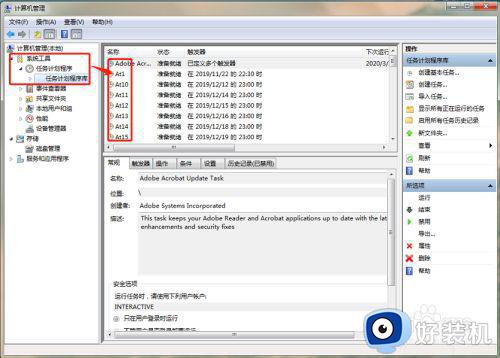
3、单击【任务计划程序库】,在右边可以看到许多准备就绪或者已经停用的的程序,这里将所有的程序全部右击选择【禁用】,如下图所示。完成后你的电脑就没有弹窗啦,以后有广告弹窗再重复以上步骤,找到未禁用的程序禁用就行了。

关于win7系统拦截弹窗恶意广告设置方法就和大家介绍到这里了,还有不清楚的用户就可以参考一下小编的步骤进行操作,希望能够对大家有所帮助。
win7恶意弹窗如何拦截 win7系统怎么拦截弹窗恶意广告相关教程
- win7360弹窗拦截怎么设置 win7电脑360弹窗拦截器设置方法
- win7电脑拦截广告怎么设置 win7如何设置电脑的广告拦截
- win7去除广告弹窗设置方法 win7如何去除广告弹窗
- win7关弹窗广告怎么设置 如何关闭win7弹窗广告
- win7恶意软件怎么卸载 win7电脑如何卸载干净恶意软件
- win7关掉弹窗广告怎么设置 win7系统电脑弹窗广告如何彻底关闭
- win7去广告弹窗怎么设置 win7去弹窗广告设置方法
- win7防火墙服务无法启动如何修复 windows7防火墙打不开怎么解决
- win7屏幕广告怎么关掉 win7如何关闭广告弹出窗口
- win7乱跳广告弹窗出现怎么办 win7系统一直跳广告如何解决
- win7怎么看隐藏的文件?win7如何查看隐藏文件
- win7怎么看内存条插槽 win7怎样知道内存条的插槽数
- win7怎么看硬盘是固态还是机械 win7看硬盘固态还是机械的方法
- win7怎么看系统配置 win7系统在哪里看配置
- win7玩游戏小窗口怎样恢复全屏显示 win7玩游戏不能全屏的解决方法
- win7怎么快速锁屏 win7一键锁屏快捷键是什么
win7教程推荐
- 1 win7怎么看隐藏的文件?win7如何查看隐藏文件
- 2 win7插上无线网卡但找不到无线网络连接怎么解决
- 3 win7电脑连不上无线网怎么办 win7电脑连接不了无线网处理方法
- 4 win7怎么破解电脑开机密码呢?如何破解win7开机密码
- 5 win7动画效果关闭设置教程 win7如何关闭动画效果显示
- 6 win7怎么让耳机和音响都有声音 win7电脑耳机和音响一起响怎么弄
- 7 win7电脑屏幕四周有黑边框怎么办 win7电脑屏幕显示不全怎么调节
- 8 win7怎么设开机密码?win7设置开机密码的步骤
- 9 win7背景黑色无法更换主题怎么办 win7系统主题黑色的变不了解决方法
- 10 手机投屏到电脑WIN7的方法 手机如何投屏到电脑win7
